É possível criar uma nova instância de um arquivo PKT de submontagem no desenho a partir do menu de contexto da submontagem na árvore Prospetor. Clique com o botão direito do mouse em uma submontagem e selecione Criar nova para inserir uma nova instância da submontagem no desenho, anexada a uma montagem existente ou desanexada. Também é possível utilizar este comando para substituir uma submontagem existente no desenho.
- Na árvore Prospector, expanda a coleção Submontagens.
- Expanda a coleção para o arquivo PKT de submontagem para o qual você deseja criar uma nova instância.
- Clique com o botão direito do mouse no arquivo PKT da submontagem e clique em Criar novo.
- Execute um dos procedimentos a seguir:
- Selecione um ponto de inserção em uma montagem existente no desenho.
- Digite Desanexar para inserir a submontagem sem associá-la a uma montagem.
- Digite Inserir para inserir a submontagem entre submontagens existentes. Para obter mais informações, consulte as seguintes seções.
- Digite Substituir para substituir uma submontagem existente no desenho. Para obter mais informações, consulte as seguintes seções.
Para inserir uma submontagem entre duas submontagens existentes
- Quando solicitado a selecionar um ponto marcador na montagem, digite I.
- Clique na submontagem para inserir a nova submontagem depois.
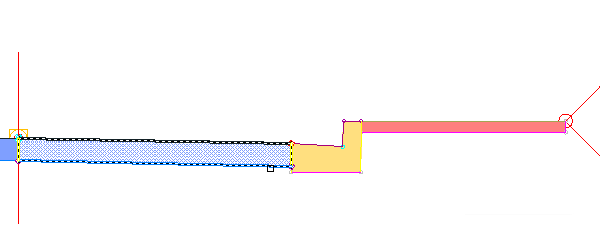 Nota: Ou digite B para clicar na submontagem para inserir a nova submontagem antes.
Nota: Ou digite B para clicar na submontagem para inserir a nova submontagem antes.A nova submontagem é inserida, e a submontagem depois dela é realçada e anexada ao ponto de anexação superior mais externo da nova submontagem.
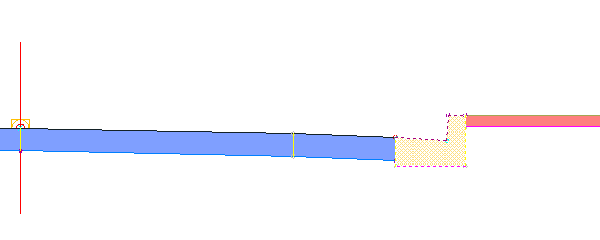
- Clique em um novo ponto de anexação para a submontagem realçada ou pressione Enter para aceitar a localização atual.
- Pressione Esc para finalizar o comando.
Para substituir uma submontagem existente por uma nova
- Quando solicitado a selecionar um ponto marcador na montagem, digite R.
- Clique na submontagem a substituir.
- Se a submontagem existente mapeou alvos, uma caixa de diálogo de tarefa é exibida. Selecione uma das seguintes opções:
- Manter alvos similares: os alvos aplicáveis são mantidos em todos os corredores que utilizam a montagem. A habilidade de manter alvos similares é suportada para todos os tipos de alvo.
Nota: Alvos similares são determinados pelo nome de alvo. Por exemplo, uma largura ou alvo de deslocamento denominado “Largura” que é utilizado pela submontagem existente será mantida se a submontagem substitutiva também tiver uma largura ou alvo de deslocamento nomeado “Largura”.
- Limpar alvos similares: em todos os corredores que utilizam a montagem, os alvos similares na nova submontagem são definidos como <nenhum>.
A nova submontagem é inserida.
- Manter alvos similares: os alvos aplicáveis são mantidos em todos os corredores que utilizam a montagem. A habilidade de manter alvos similares é suportada para todos os tipos de alvo.
- Pressione Esc para finalizar o comando.